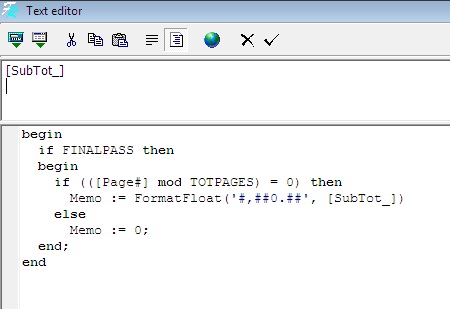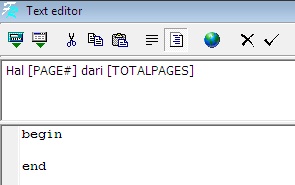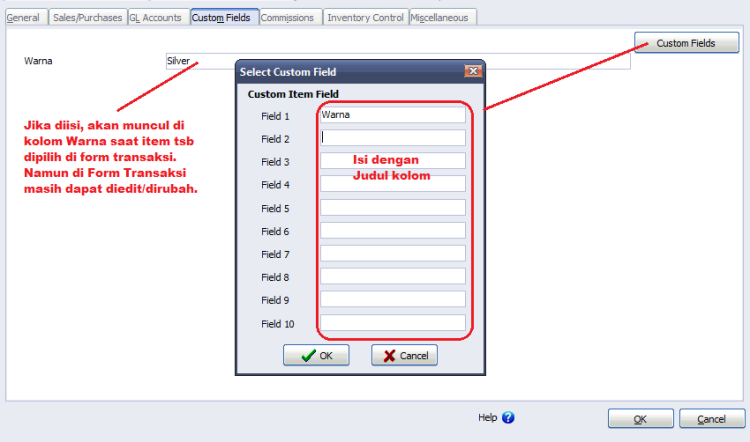ACCURATE License Manager (ALM) adalah sebuah aplikasi yang digunakan untuk mengelola Lisensi Accurate 5 yang dimiliki oleh perusahaan. Sebuah License Manager dapat digunakan untuk satu jaringan intranet (Local LAN) yang sama. ALM hanya perlu di install di salah satu komputer saja, bisa di komputer server (recomended) ataupun di salah satu client.
Dikarenakan suatu hal, ALM dalam sebuah jaringan bisa mengalami kerusakan, kerusakan bisa terjadi akibat komputer server yang terinstal ALM mengalami “crash” atau kerusakan-kerusakan lainnya yang berdampak pada ALM yang tidak bisa berfungsi, sehingga komputer yang teregistrasi menjadi expired.
Jika yang terjadi seperti di atas, maka ALM perlu kita pindahkan dari komputer yang rusak ke komputer yang baru. Cara pemindahan ALM sbb:
- Uninstall bersih ACCURATE License Manager dari komputer yang ada ALM nya (jika masih bisa diakses), atau jika sudah betul-betul rusak maka tidak perlu dilakukan proses uninstal. Proses uninstal bersih ALM sbb:- Dari Start | Computer | ke drive yang ada program ALM tsb, lokasinya bisa di C atau drive yang lain, tergantung waktu menginstal diletakkan di drive apa, lalu klik Uninstal– Jika proses uninstal telah selesai, hapuslah folder ACCURATE 5 License Manager
- Selanjutnya ke Komputer Baru yang akan menginstall ALM. Pastikan sebelum menginstall, Windows firewall ( Dari menu Start | Control Panel | Windows Firewall) dan Antivirus sudah off, serta jaringan internet dalam keadaan Stabil.
- Download installer ALM di : http://cpssoft.com/download-accurate
- Install ACCURATE 5 License Manager dengan doubleclick pada installer .exe nya
- Setelah selesai di install otomatis masuk ke web browser (http://localhost:6688/)
- Masuk ke Tahap 2 (Informasi Perusahaan) | Klik Pindahkan License Manager Sebelumnya
- Selanjutnya muncul BOX masukkan alamat email (email ini adalah email yang di daftarkan di ALM sebelumnya)
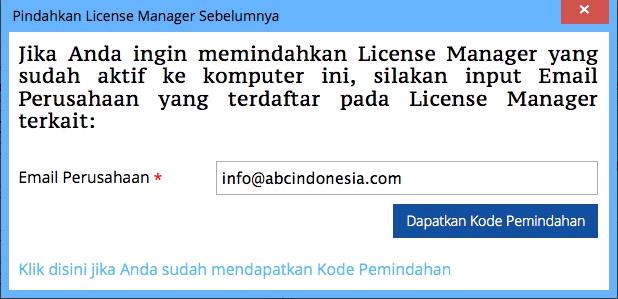
- Klik Dapatkan Kode Pemindahan
- Selanjutnya cek email perusahaan dan masukkan CSID serta kode pemindahan pada BOX seperti di bawah ini

- Klik Jalankan Pemindahan License Manager. Jika berhasil maka akan ada notifikasi bahwa pemindahan ALM berhasil dilakukan.
Notes :
Jika kode pemindahan tidak masuk ke email perusahaan yang didaftarkan, maka Anda bisa menghubungi Customer Support melalui email ke support@cpssoft.com
(Available for version 5)
Sumber : solutioncenter.wordpress.com
Pembelian Accurate:
ABC MM BEKASI, office 021-888 6 8888
mmbekasi@myabcshop.com, www.softwareaccuratebekasi.com
Traning Accurate:
FAC Institute, 0812 900 83983
training.facinstitute@gmail.com, http://www.fac-institute.com
Request Training ACCURATE : request training
Request Demo ACCURATE : demo accurate